最近常常有同事问:有没有关于做PPT大段文字的排版方法 。当然有了,怎么才能将大段的文字,排版的即好看又不删除内容呢?今天就为大家详细解答一下,看完记得收藏哦 。

文章插图
接下来,会分享几种还不错的方法 。
看看这方法,到底怎么解决大段文字排版的问题 。
1、加强对比
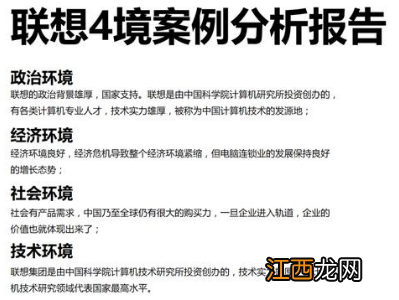
文章插图
对于一开始做PPT的来说,做到这种程度已经可以了 。
这个方法虽说比较简单,但是效果却很有效 。
要点主要是提取标题,让文字加以放大,整体产生对比 。
2、加颜色
这个加颜色是给标题加颜色 。
为了进一步加强对比,把正文的颜色修改为灰色,同时选择联想的主题色红色 。
3、加色块

文章插图
使用色块会让整个页面很用冲击力,同时又可以起到视觉聚焦引导作用 。
这样以来就把主题突出出来 。
同时正文使用居中对齐,让排版整齐不乱 。
如果要是想突出内容,还可以给内容加以色块处理 。
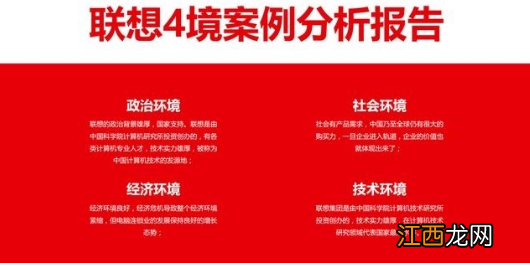
文章插图
4、图标
加上图标之后整体更加视觉化了 。
这里需要注意在使用图标的时候,要注意图标的风格,颜色统一,符合标题 。
如果感觉这样的使用会显得不整齐还可以加圆形,使其规整 。
5、逻辑图表
这里举个例子,在KOPPT平台找一张符合本次案例的图表 。
可以看出这真是个图表的宝库 。
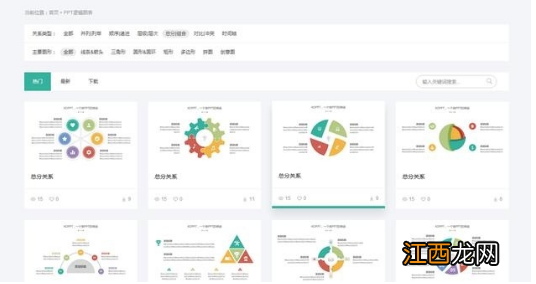
文章插图
逻辑图表能很好的“对症下药”,同时还能避免单调性 。
看一下,这张还不错,可以参考一下 。

文章插图
感觉还不错,看一下修改效果 。

文章插图
6、图形化
这个或许比较难以理解,在使用元素的时候,当你把一个元素放大到一定程度,元素本身就会发生变化 。
比如下面的4已经是一个图形而不是真正的数字4了,这就是元素图形化 。
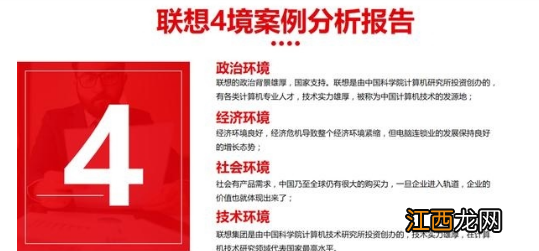
文章插图
7、图文排版
图文排版也是拯救大段文字的良药 。
这里找了跟主题相关的图片,真心讲标题太抽象了 。
找了半天才找到这几张符合标题的图片,不过搭配起来还不错 。

文章插图
如果感觉这样不够刺激,还可以这样修改 。

文章插图
【搞定PPT大段文字排版方法大全】希望这几个方法能帮助你在做PPT的时候用到自己的工作当中 。其实多好一个漂亮的ppt并不难,继续关注我,还有更多的技巧等你来看 。
相关经验推荐
- 长沙雨花区痘研专业祛痘中心1万多治疗无效_医院100多搞定 太坑了!
- 青枣子的寓意和象征,几分钟搞定知识点! 黑枣的寓意是什么意思
- 深度技术xp系统pptx格式文件无法打开怎么解决
- 6款好用的ppt制作软件推荐 PPT制作软件有哪些
- 懒人速进! 不爱运动咋办?教你几个养生小技巧,10分钟搞定
- 老中医秘方 宫寒痛经一个古方全部搞定
- 吃罐头没有开罐器?不用烦,教你用汤匙来搞定!
- 鞋子太小夹脚怎么办?教你用“冰撑法”来搞定!
- 衣领脏脏的洗不干净?教你自制“魔法水”来搞定!
- 上班族怎样快速化妆?只需这五个步骤轻松搞定!

















